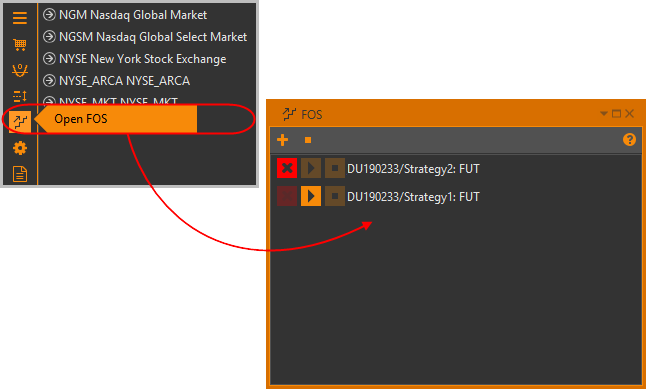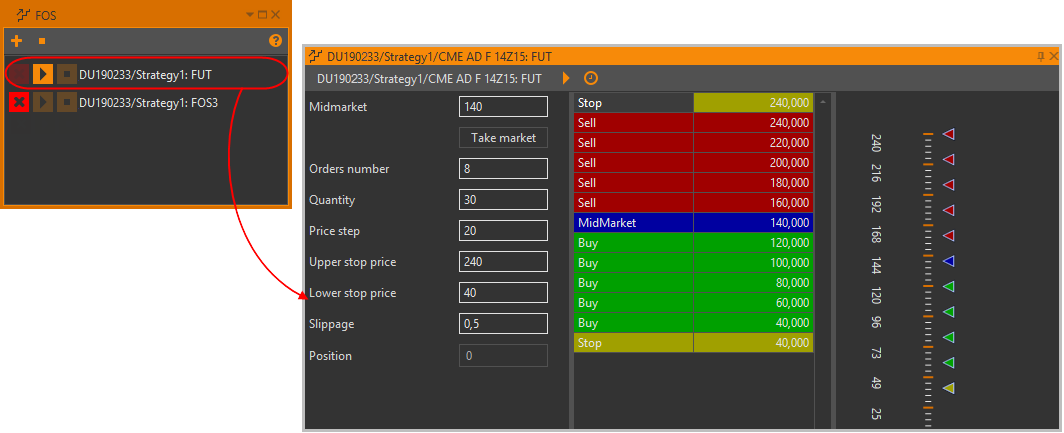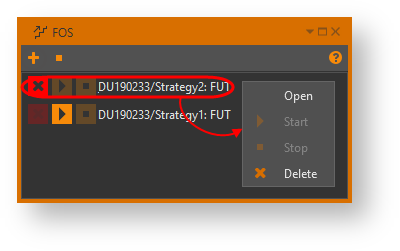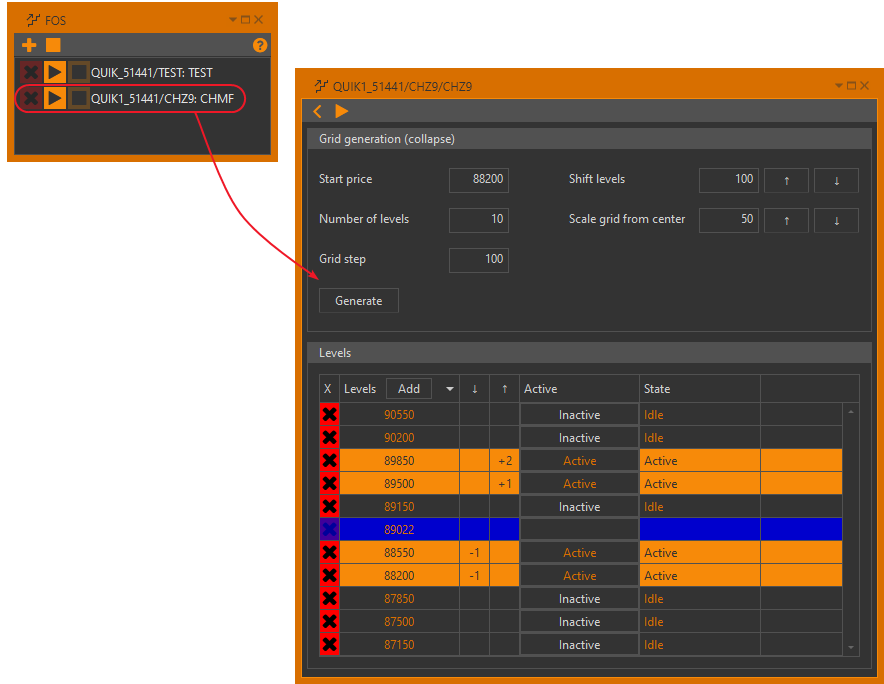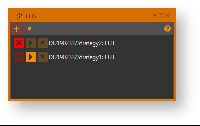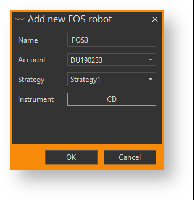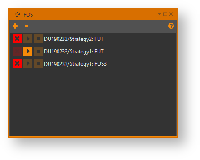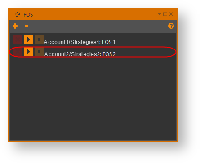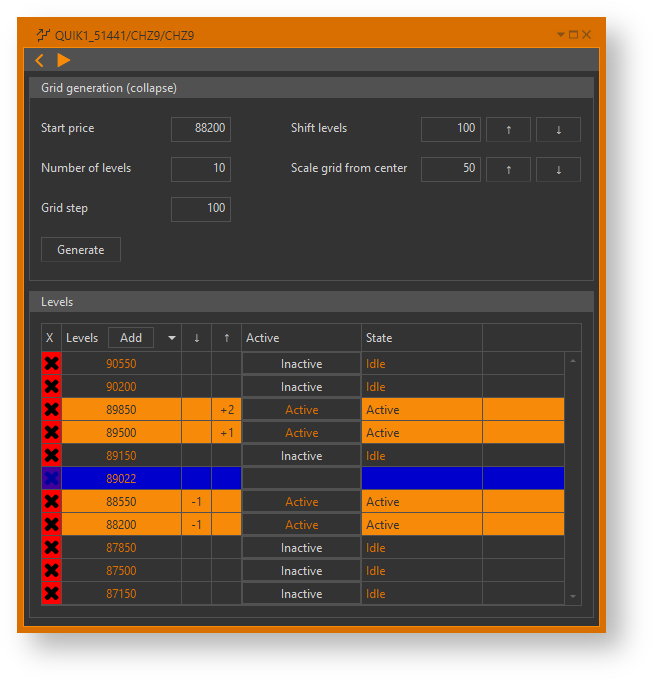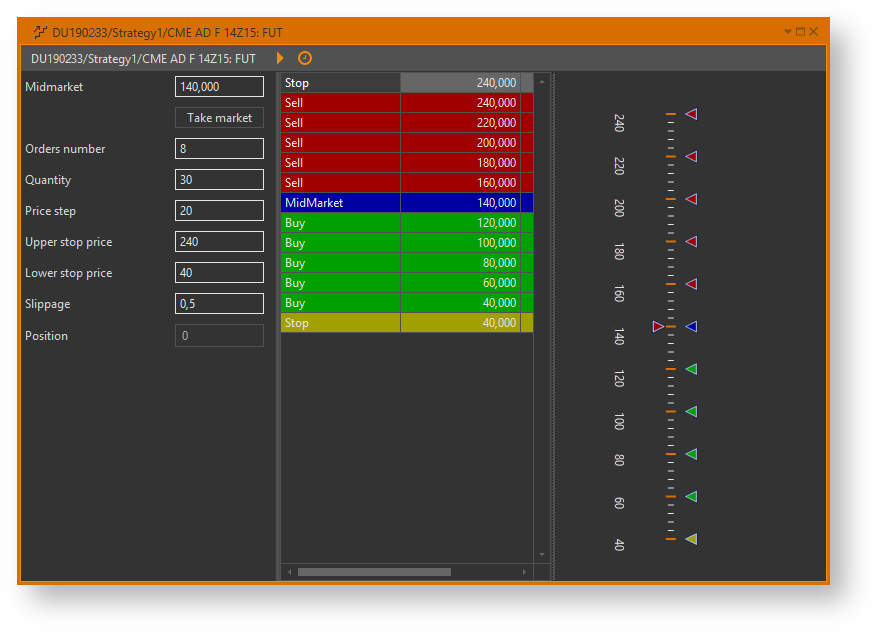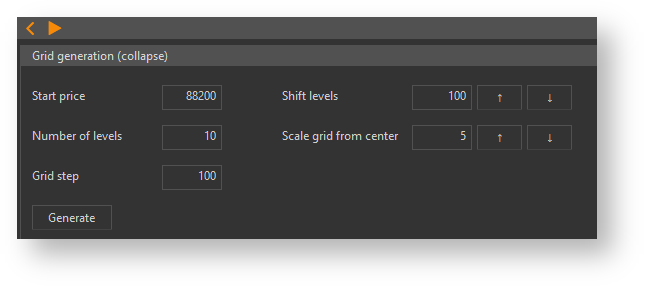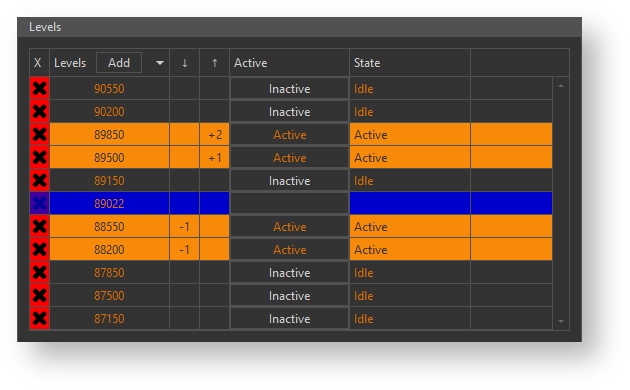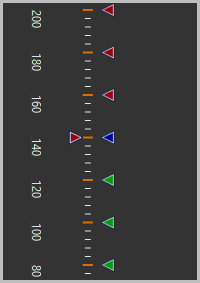Page History
| Section | |||||||||||||||
|---|---|---|---|---|---|---|---|---|---|---|---|---|---|---|---|
|
При нажатии правой кнопки на робота открывается контекстное меню с командами:
- открыть окно настройки робота;
- запустить;
- остановить;
- удалить.
Чтобы настроить или запустить робота, сначала необходимо его активировать – открыть окно настроек и управления. Для этого следует дважды нажать на робота (рис. 2).
Рисунок 2 – активация роботамыши на название лесенки откроется список команд (рис. 2).
Рисунок 2 – список команд
При открытии списка пользователю могут быть недоступны некоторые команды. Для их активации необходимо дважды нажать на название лесенки или выбрать команду Open (рис. 2). После чего откроется окно настройки выбранной лесенки (рис. 3).
Рисунок 3 – активация
В открывшемся окне отображаются параметры настройки выбранного FOS, текущие открытые заявки в сетке Levels. После активации лесенку заявок можно запускать, задавать параметры, останавливать.
Основные операции
Создание
...
Для создания робота лесенки заявок следует:
- нажать кнопку
...
- в форме создания FOS (рис.
...
- 4).
Рисунок
...
- 4 – переход к списку
...
- FOS
- В
...
- открывшейся форме указать:
- название лесенки,
- счёт,
...
- инструмент,
- стратегию, в которую будут попадать
...
- совершенные по заявкам сделки (рис.
...
- 5).
Нажать ОК.
Рисунок
- 5).
...
- 5 – создание
| Info |
|---|
К торговому счету и базовому активу может быть прикреплено любое количество лесенок заявок. |
После создания лесенка заявок отобразится в форме FOS (рис. 6).
Рисунок 5 – 6 – создание нового робота
Запуск
Для запуска робота необходимо:
нажать дважды на
...
название лесенки в списке формы FOS (рис.
...
7);
Рисунок
...
7 – выбор робота
нажать кнопку в
...
форме FOS или в окне настройки (рис.
...
8).
Рисунок
...
8 – форма управления лесенкой заявок
После запуска
...
при наличии встречной заявки с такой же или лучшей ценой
...
совершится сделка. После совершения сделки по заявке ее уровень в сетке Levels становится Inactive. Соседняя по уровню в сетке заявка становится Active.
Все сделки попадают в указанную при создании FOS стратегию.
Остановка
Для остановки робота лесенки следует нажать кнопку в окне со списком роботов в форме FOS или в окне настройки робота. Для остановки одновременно всех лесенок нужно нажать кнопку в верхней части формы FOS.
Удаление
Для удаления робота следует нажать кнопку .
Параметры настройки
...
Работа робота осуществляется на основе параметров:
- Midmarket – цена, относительно которой в обе стороны выстраиваются заявки. Кнопка Take market позволяет получить текущее значение мидмаркета (среднее между лучшими на текущий момент ценами спроса и предложения);
- Orders number – количество заявок с каждой стороны;
- Quantity – объём заявок;
- Price step – шаг выставления заявки;
- Upper stop price – значение, ограничивающее движение рыночной цены сверху;
- Lower stop price – значение, ограничивающее движение рыночной цены снизу;
- Slippage – сдвиг цены заявки в сторону лучшей. Параметр необходим для повышения вероятности исполнения заявки. Цена заявки будет рассчитываться по формуле:
- Pbid = Pcurrent * (1 + Sslippage% / 100%);
- Pask = Pcurrent * (1 - Sslippage% / 100%);
- Position – текущая позиция по инструменту.
Рисунок 8 – параметры настройки робота
При вводе значений формируется список заявок на покупку и на продажу (рис. 9 и 10).
...
Заявки выставляются с учетом параметров вкладки Grid generation (collapse) в окне настройки (рис. 9):
- Start price – начальная цена генерации сетки (нижняя цена сделки);
- Number of levels – количество уровней (узлов) в сетке;
- Grid step – шаг узлов сетки, частота изменения цены;
- Shift levels – сдвиг уровней в сетке на N позиций;
- Scale grid from center – сдвиг шага на N позиций, масштабирование сетки - сдвиг узлов сетки к центру или расширение.
Рисунок 9 – параметры настройки
При необходимости вкладку Grid generation (collapse) можно свернуть, кликнув на вкладку, после чего вкладка свернется, название изменится на Grid generation (expand).
При вводе параметров формируется сетка заявок (рис. 10).
Рисунок 9 – табличное отображение заявок Рисунок 10 – шкала заявок
При смещении рынка в одну из сторон и исполнении заявки робот выставляет противоположную заявку с соседней ценой.
Рисунок 11 – работа робота
При достижении Upper/Lower stop price робот закроет текущую позицию 10 – табличное отображение заявок
Настройка сетки Levels представлена в таблице 1.
Таблица 1 - Параметры сетки Levels
Поле | Описание | Настройка |
X | Удаление уровней из сетки заявок | Для удаления уровня из сетки необходимо кликнуть на . |
Levels, | Цена заявки на определенном уровне в сетке, | По клику на Add добавляется новый узел (уровень заявки) по принципу: минимальная цена сделки – 1. Синим цветом выделен уровень с ценой базового актива (рыночная цена). |
↓ | Пересечение уровня сверху вниз | Описание операции для уровня:
Вводить можно любое количество контрактов, например: 1, 2, 3 и т.п. Для одного уровня не обязательно заполнять оба направления пересечения заявки. Для ввода одной операции сразу для всех уровней необходимо нажать Ctrl+Enter. |
↑ | Пересечение уровня снизу вверх | Описание операции для уровня:
Вводить можно любое количество контрактов, например: 1, 2, 3 и т.п. Для одного уровня не обязательно заполнять оба направления пересечения заявки. Для ввода одной операции сразу для всех уровней необходимо нажать Ctrl+Enter. |
Active | Работа уровня | Для активации уровня необходимо кликнуть на кнопку:
|
State | Статус уровня | Статус уровня меняется автоматически в зависимости от работы уровня:
|
При исполнении заявки на одном уровне выставляется соседняя заявка с соседней ценой на соседнем уровне.
При достижении крайних узлов сетки текущая позиция по фьючерсу (по рыночной цене) и закрывается. FOS остановится. Все сделки, совершенные роботом, будут попадать в указанную при создании стратегию.
Настройка расписания
...
Все совершенные сделки попадут в соответствующую стратегию.
Обзорный вебинар по новой версии робота FOS (лесенка заявок).
| Widget Connector | ||||||
|---|---|---|---|---|---|---|
|